Il existe de nombreuses bonnes pratiques en matière de gestion, d’administration et de configuration d’un environnement Microsoft Hyper-V.
Hyper-V est une plate-forme de virtualisation de niveau entreprise qui permet d’héberger des charges de travail critiques sur une plate-forme hautement disponible et résiliente. Lorsqu’ils examinent les composants clés d’Hyper-V pour s’assurer que les machines virtuelles invitées fonctionnent comme prévu, les administrateurs d’Hyper-V doivent accorder une attention appropriée aux Services d’intégration Hyper-V.
Dans cet article, nous allons jeter un coup d’œil à:
- Que sont les services d’intégration Hyper-V ?
- Comment installer et mettre à jour les services d’intégration Hyper-V ?
- Que sont les Services d’intégration Hyper-V ?
- Installation des Services d’intégration Hyper-V
- Mise à jour des Services d’intégration Hyper-V
- Gestion de la configuration des Services d’intégration Hyper-V
- La gestion des Services d’intégration Hyper-V à partir de la Console de Services du Système d’exploitation Invité
- Gestion des Services d’intégration Hyper-V à partir de la Console PowerShell du Système d’exploitation invité
- Pourquoi vous devriez choisir Vembu BDR Suite pour les sauvegardes Hyper-V
Que sont les Services d’intégration Hyper-V ?
Les services d’intégration Hyper-V sont le composant qui s’exécute sur les machines virtuelles invitées Hyper-V qui améliore les performances des machines virtuelles et fournit à la machine virtuelle invitée des fonctionnalités de l’hôte Hyper-V qui étendent les capacités et fonctionnalités disponibles pour les machines virtuelles invitées Hyper-V. Certaines de ces fonctionnalités incluent la possibilité d’effectuer des copies de fichiers invités. Plus important encore, les services d’intégration Hyper-V fournissent les pilotes de périphériques synthétiques aux machines virtuelles invitées. Les services d’intégration Hyper-V installent un ensemble de services appelés composants d’intégration.
Cet ensemble de services comprend les éléments suivants :
- Demandeur de copie fantôme de volume – Permet au Service de copie fantôme de volume de sauvegarder la machine virtuelle sans l’arrêter. Le Service d’intégration Hyper-V est requis pour le service de copie fantôme en volume.
Le service VSS capture et copie des images pour les sauvegarder sur les systèmes en cours d’exécution, avec un impact minimal sur les performances et la stabilité. Les processus sont coordonnés entre la machine virtuelle et le processus de sauvegarde de l’hôte.
- Windows-vmicvss, Linux–hv_vss_daemon
- Lorsque ce service n’est pas en cours d’exécution, la machine virtuelle ne peut pas être sauvegardée lors de l’exécution du processus VSS sur l’hôte
- Échange de données – Permet d’échanger des métadonnées de base entre l’hôte Hyper-V et la machine virtuelle.
À l’aide de paires clé-valeur, l’hôte Hyper-V et la machine virtuelle partagent diverses informations de machine entre eux. Le service d’échange de données permet de conserver des informations sur la machine virtuelle pour le partage et le transfert de données interactifs.
- Windows-vmickvpexchange, Linux–hv_kvp_daemon
- Lorsque le service n’est pas en cours d’exécution, Windows 8 ou Windows Server 2012 et versions antérieures ne recevront pas de mises à jour des services d’intégration Hyper-V. Cela peut également avoir un impact sur la surveillance et les diagnostics côté hôte
- Battement de coeur – Indique que la machine virtuelle a démarré correctement et fonctionne correctement
- Windows–vmicheartbeat, Linux–hv_utils
- Sans ce service activé, les machines virtuelles ne peuvent pas signaler l’état du système d’exploitation s’exécutant sur la machine virtuelle invitée et qu’il s’exécute correctement. La surveillance et les diagnostics côté hôte peuvent être affectés sans que le service ne s’exécute
- Vérifiez l’état du service Heartbeat – Get–VM-VMName $VMName|sélectionnez le nom, l’état, l’état
- Interface de service invité – Fournit une interface permettant à l’hôte Hyper–V de pouvoir copier des fichiers d’avant en arrière avec la machine virtuelle
- Windows-vmicguestinterface, Linux–hv_fcopy_daemon
- Lorsque ce service en cours d’exécution, l’hôte ne peut pas copier les fichiers entre la machine virtuelle, vers et depuis, à l’aide de l’applet de commande Copy–VMFile
- Arrêt invité – Permet l’hôte pour déclencher l’arrêt des machines virtuelles. Ceci est différent d’une mise hors tension car la demande de mise hors tension est comme « retourner un interrupteur d’alimentation » » L’arrêt invité est une opération d’arrêt gracieuse du système d’exploitation invité.
- Windows–vmictimesync, Linux–hv_utils
- Sans le service activé, l’hôte ne pourra pas effectuer un arrêt gracieux du système d’exploitation invité si demandé. Tout arrêt sans ce service sera une mise hors tension difficile qui peut entraîner des problèmes de corruption des données
- Synchronisation de l’heure – Permet de synchroniser l’horloge de la machine virtuelle avec l’hôte Hyper–V
- Windows-vmictimesync, Linux–hv_utils
- Sans que le service soit activé, l’horloge de la machine virtuelle invitée sera extrêmement instable, dérivant peut–être sauvagement
- Service PowerShell Direct – Ce service permet de gérer la VM avec PowerShell via une session de VM sans réseau virtuel. Quels que soient les paramètres de configuration réseau ou de gestion à distance de l’hôte Hyper-V ou de la machine virtuelle invitée, les administrateurs pourront effectuer des tâches de gestion, d’automatisation et de configuration sur la machine virtuelle invitée.
- Windows-vmicvmsession, Linux-N/A
- Sans ce service, l’hôte ne pourra pas se connecter à la machine virtuelle invitée avec PowerShell Direct
Installation des Services d’intégration Hyper-V
Microsoft a fait de grands progrès en fournissant un meilleur moyen pour que les Services d’intégration Hyper-V soient initialement installés et maintenus. Dans les versions héritées des clients/serveurs Windows et des environnements Hyper-V, les Services d’intégration Hyper-V devaient être installés et maintenus manuellement, ce qui entraînait beaucoup de surcharge de gestion Hyper-V. De plus, les Services d’intégration étaient liés à une version Hyper-V spécifique et, en tant que tel, le passage d’une version à l’autre vous obligeait à vous assurer que les Services d’intégration étaient mis à jour entre les migrations entre les différents hôtes.
Microsoft a introduit un changement de paradigme dans les Services d’intégration Hyper-V lorsqu’ils ont commencé à inclure tous les Services d’intégration dans les systèmes d’exploitation clients et serveurs modernes sortis ces dernières années en plus de l’interface de service invité Hyper-V. Cela signifie que les services d’intégration Hyper-V sont désormais automatiquement installés.
De plus, les mises à jour des services d’intégration Hyper-V sont désormais incluses dans les mises à jour extraites des mises à jour Windows. Avec Windows Server 2016, les versions du service d’intégration sont déployées avec les mises à jour normales de la machine virtuelle et ne sont pas liées à la version Hyper-V spécifique exécutée sur l’hôte. Cela se produit pour la plupart des invités Windows par défaut s’ils sont configurés pour obtenir des mises à jour importantes de Windows Update.
Microsoft prend également en charge les services d’intégration intégrés avec les distributions Linux prises en charge. Ceux-ci sont appelés paquets LIS ou (Services d’intégration Linux). D’une manière générale, comme c’est le cas avec les versions Windows, les dernières distributions Linux prises en charge ont déjà les paquets LIS intégrés à la distribution, il n’y a donc aucune installation nécessaire.
Liste complète du support Linux – https://docs.microsoft.com/en-us/windows-server/virtualization/hyper-v/Supported-Linux-and-FreeBSD-virtual-machines-for-Hyper-V-on-Windows
Téléchargez le dernier package de Services d’intégration Linux pour Hyper-V – https://www.microsoft.com/en-us/download/details.aspx?id=55106
Les invités Linux qui utilisent les noyaux actuels recevront les derniers Services d’intégration Linux lorsque la mise à jour sera appliquée au noyau.
Mise à jour des Services d’intégration Hyper-V
Comme mentionné précédemment, les Services d’intégration Hyper-V ont été découplés des versions client/serveur Windows de Windows 10/Server 2016 et les mises à jour sont extraites des mises à jour Windows. Toute mise à jour de clients/serveurs Windows antérieurs à Windows 10 et Windows Server 2016 doit être mise à jour manuellement. Cela peut être facilement fait en utilisant l’interface graphique du gestionnaire Hyper-V, en utilisant le processus suivant:
- Lancez le Gestionnaire Hyper-V
- Cliquez sur la machine virtuelle que vous souhaitez mettre à jour
- Cliquez sur Connecter
- Sélectionnez l’option du menu Action
- Sélectionnez Insérer le disque de configuration des Services d’intégration
- Dans la machine virtuelle invitée, sélectionnez le lecteur de DVD avec les fichiers d’installation
- Cliquez avec le bouton droit sur le lecteur de DVD et sélectionnez Installer les Services d’intégration Hyper-V
- L’installation /la mise à niveau des Services d’intégration Hyper-V commencera
- Lancez le Gestionnaire Hyper-V
- /li>
- Redémarrez votre client/serveur
- Vérifiez la version des Services d’intégration Hyper-V dans le résumé de la machine virtuelle du Gestionnaire Hyper-V informations
Gestion de la configuration des Services d’intégration Hyper-V
Microsoft a fourni de nombreuses façons de gérer les Services d’intégration Hyper-V en utilisant Hyper-V Manager, PowerShell et même la console de services Windows.
Gestion des Services d’intégration Hyper-V à partir du Gestionnaire Hyper-V
Accédez aux Services d’intégration de Gestion >> et vous verrez la liste des Services présentés au système d’exploitation invité. Si vous souhaitez modifier les services qui interagissent avec le système d’exploitation invité, vous pouvez les cocher ou les décocher.
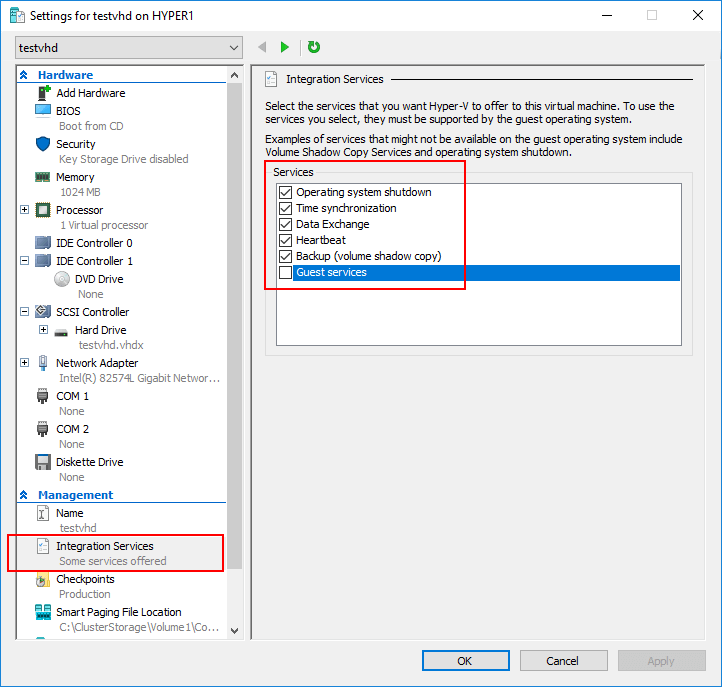
Les Services d’intégration Hyper-V peuvent être contrôlés par les propriétés de la machine virtuelle Utilisation de PowerShell pour vérifier l’état des Services d’intégration et de la version
L’un des moyens les plus rapides et les plus simples de vérifier l’état des services d’intégration du système d’exploitation invité consiste à utiliser PowerShell.
Avec PowerShell, vous pouvez interroger les machines virtuelles pour connaître l’état des différents services d’intégration et leurs statuts.
- Utilisez la commande -Get-VMIntegrationService-VMName » »
- Requête Reg « HKLM\Software\Microsoft\Virtual Machine\Auto »/v IntegrationServicesVersion
- Enable-VMIntegrationService-VMName » »-Name »Interface de Service invité »
- Disable-VMIntegrationService-VMName » »-Name « Interface de Service invité »
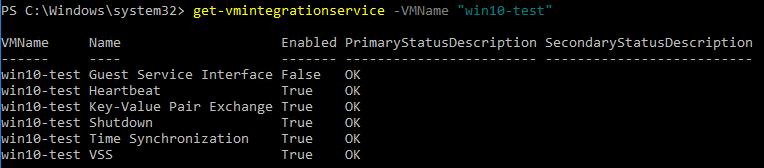
Obtenir l’état des Services d’intégration présentés à une machine virtuelle avec PowerShell Pour interroger la version des Services d’intégration installés sur le système d’exploitation invité, à partir de PowerShell, vous pouvez interroger le registre dans le système d’exploitation invité.

Interroger la version des Services d’intégration à l’aide de PowerShell et de Reg Query Pour activer ou désactiver les services d’intégration invités par leurs noms spécifiques, vous pouvez utiliser PowerShell pour le faire.
La gestion des Services d’intégration Hyper-V à partir de la Console de Services du Système d’exploitation Invité
Bien que la gestion des Services d’Intégration Hyper-V du côté hôte Hyper-V soit sans doute la plus efficace, vous pouvez également démarrer et arrêter les Services d’intégration Hyper-V à partir du système d’exploitation invité eh bien. Cela peut être fait via plusieurs moyens, y compris la console de services Windows, ainsi que l’utilisation de PowerShell pour contrôler les services.
Étant donné que les Services d’intégration Hyper-V sont des Services Windows littéraux, vous pouvez interagir et les gérer du point de vue du système d’exploitation invité comme vous le feriez pour tout autre Service Windows.
Examinons l’utilisation de la console de services Windows. Pour utiliser la Console de services Windows pour gérer les Services d’intégration Hyper-V :
- Lancez la console de services Windows – services.msc
- Faites défiler jusqu’à la liste des Services d’intégration Hyper-V avec le nom d’affichage comme « Hyper-V * »
- Faites un clic droit sur les services et contrôlez-les à l’aide du menu contextuel pour sélectionner l’action souhaitée
Comme vous pouvez le voir dans la capture d’écran ci-dessous, les Services d’intégration Hyper-V sont répertoriés comme Hyper-V * dans le nom d’affichage. Vous pouvez cliquer avec le bouton droit de la souris et contrôler les services comme prévu.
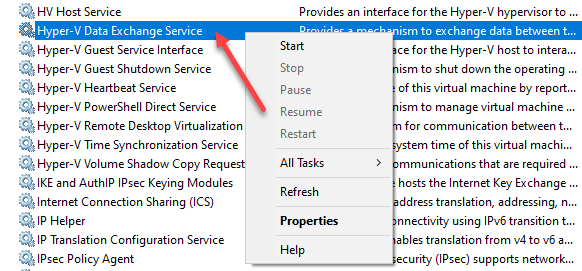
Utilisation de la Console de Services Windows pour gérer les Services d’intégration Hyper-V Gestion des Services d’intégration Hyper-V à partir de la Console PowerShell du Système d’exploitation invité
Vous pouvez avoir le même contrôle sur les Services d’intégration Hyper-V à l’aide de PowerShell. Powershell est un moyen beaucoup plus rapide et plus puissant d’interagir avec les services Windows que d’utiliser la console de services Windows. PowerShell peut être utilisé pour l’automatisation facile des tâches administratives et la configuration en masse des services Windows de machine virtuelle invitée.
Vous pouvez obtenir une liste de tous les services d’intégration Hyper-V à l’aide de l’applet de commande Get-Service.
Get-Service-Displayname « Hyper* »
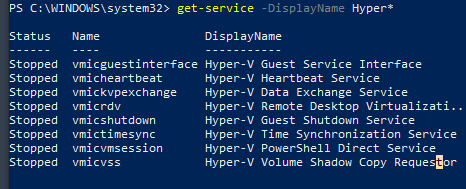
En utilisant PowerShell pour interagir avec les services Windows Vous pouvez Démarrer/arrêter les Services d’intégration Hyper-V avec Powershell en utilisant la syntaxe d’applet de commande suivante:
Start-Service-DisplayName « Hyper-V* »
Stop-Service-DisplayName « Hyper-V* »Pourquoi vous devriez choisir Vembu BDR Suite pour les sauvegardes Hyper-V
Le bon fonctionnement de vos Services d’intégration Hyper-V dans votre environnement Hyper-V est essentiel pour garantir le bon fonctionnement et l’efficacité de vos machines virtuelles invitées Hyper-V ainsi que leurs performances attendues. La gestion et la mise à jour des services d’intégration Hyper-V constituent une partie essentielle du processus global. Même avec l’exécution de services d’intégration Hyper-V dans vos machines virtuelles invitées, vous devez toujours prêter attention à vos données. Les sauvegardes sont un processus fondamental dans votre stratégie globale de protection des données pour Hyper-V.
Vembu BDR Suite est une solution de sauvegarde et de réplication Hyper-V extrêmement puissante avec la capacité de protéger les machines virtuelles Hyper-V exécutées sur des hôtes Hyper-V autonomes et également des clusters Hyper-V. Vembu fournit une solution de réplication beaucoup plus robuste – La sauvegarde sur le Cloud hors site & et vous permet d’atteindre efficacement les objectifs de sauvegarde 3-2-1.
Vembu vous permet de stocker des copies de sauvegardes hors site dans des environnements de cloud public ainsi que dans le cloud Vembu DRaaS. Il fournit une solution de migration de pointe intégrée au produit avec la possibilité de transférer instantanément vos sauvegardes Hyper-V ou VMware d’une plate-forme à l’autre, ce qui constitue un moyen rapide et facile de surmonter les défis de migration des données et de migrer les données en cas de catastrophe.
Assurez-vous de télécharger la version d’essai complète de Vembu BDR Suite qui vous permet de tester les fonctionnalités de sauvegarde et de réplication Hyper-V dans votre propre laboratoire &environnement de production gratuitement!
Suivez nos flux Twitter et Facebook pour les nouvelles versions, les mises à jour, les publications pertinentes et plus encore.
Aimez ce que vous lisez? Évaluez-nous